개발을 하다 보면 복잡한 로직이나 함수 작성, 버그 수정 같은 부분에서 머리가 아픈 순간이 오곤 해요. 이럴 때 AI가 도와준다면 얼마나 좋을까요? 😊 바로 그 바람을 실현해주는 도구가 바로 커서 AI(Cursor AI)예요.

커서 AI는 GitHub Copilot과 비슷하지만, 더욱 가볍고 빠르며, 자체적으로 개발된 인터페이스를 통해 사용자 맞춤형으로 코딩을 도와주는 인공지능 툴이에요. 특히 코드 자동 완성, 에러 수정, 주석 작성, 설명 추가 등 코딩 전반에서 꽤 똑똑하게 지원해 준답니다.
내가 생각했을 때 커서 AI는 초보 개발자에게는 코딩 선생님 같고, 숙련자에게는 든든한 조수 같은 존재예요. 설치도 간단하고, 무료로도 꽤 괜찮은 성능을 누릴 수 있기 때문에 많은 사람들이 관심을 갖고 있어요.
🤖 커서 AI란 무엇인가요?

커서 AI(Cursor AI)는 인공지능 기반 코딩 에디터로, 개발자들이 효율적으로 코드를 작성할 수 있도록 도와주는 똑똑한 도구예요. 쉽게 말해, 코드 작성 중에 필요한 코드를 예측해서 제안하거나, 기존 코드를 해석해서 설명을 붙이거나, 심지어는 버그를 고쳐주는 역할까지 해요. 😮
기존의 Visual Studio Code(이하 VSCode)와 비슷한 인터페이스를 가지고 있어서 처음 접하는 사람도 금방 적응할 수 있어요. 하지만 커서 AI는 단순한 에디터가 아니라, 코드 이해와 추천을 AI가 해준다는 점이 가장 큰 차별점이죠.

GPT 기반 언어모델을 활용하고 있어서 개발자가 작성 중인 코드 문맥을 파악하고 적절한 내용을 제안해주기도 해요. 또 다양한 언어를 지원해서 파이썬, 자바스크립트, 타입스크립트는 물론이고, 러스트나 고 같은 언어도 무리 없이 사용 가능하답니다.
또 하나의 강점은 ‘대화형 코드 편집’이에요. 마치 챗GPT처럼 커서 창에 “이 코드 리팩토링 해줘”라고 말하면 알아서 깔끔하게 바꿔주죠. 복잡한 기능을 따로 학습하지 않아도 돼서 정말 편리해요. 😍
이런 이유로 많은 개발자들이 GitHub Copilot이나 ChatGPT 대신 커서 AI를 선택하고 있어요. 성능도 우수하고 인터페이스도 깔끔하니까, 자연스럽게 팬층이 생기게 된 거죠.
💡 커서 AI 설치 방법
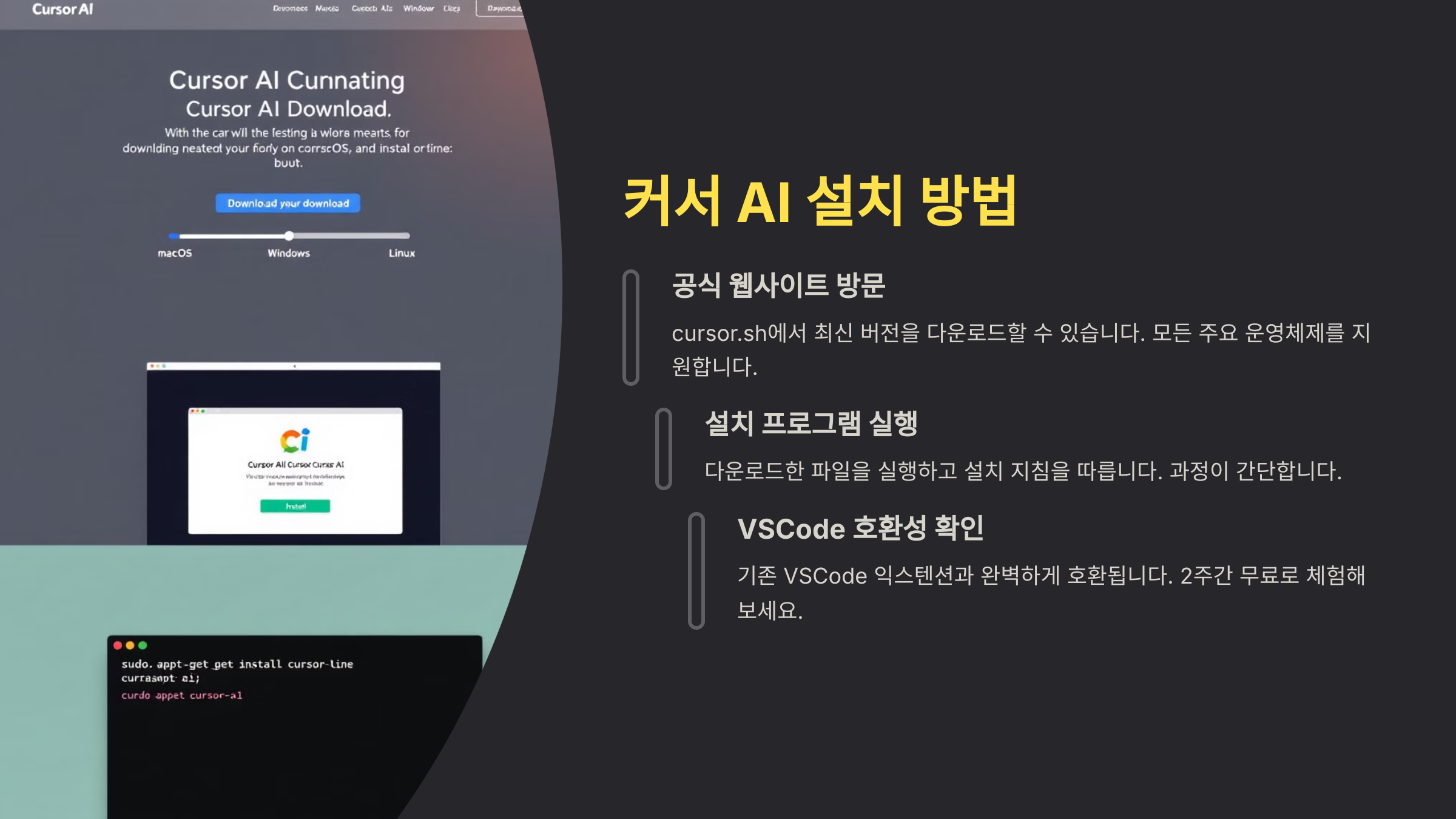
커서 AI 설치는 정말 쉬워요! 운영체제에 따라 약간의 차이가 있지만, 대부분 몇 번의 클릭만으로 설치할 수 있어요. Mac, Windows, Linux 모두 지원된답니다.
1. 공식 사이트(cursor.sh)에 접속하기
2. 메인 페이지에서 'Download' 버튼 클릭
3. 사용하는 OS에 맞는 설치 파일 선택 후 다운로드
4. 설치 파일 실행 후 안내에 따라 설치 완료
설치가 완료되면, 커서 에디터가 실행돼요. 이때 GitHub 계정으로 로그인하면 모든 기능을 바로 사용할 수 있어요. GPT 연결 기능을 사용하려면 API 키를 따로 연결하거나, 커서에서 제공하는 자체 GPT 엔진을 사용할 수도 있어요.
그리고 진짜 꿀팁 하나! VSCode에서 쓰던 단축키와 설정을 가져올 수 있어서 굳이 다시 세팅하지 않아도 된다는 점이에요. 커서 AI는 VSCode 기반으로 만들어졌기 때문에 호환성이 아주 좋아요. 🔧
🧠 코딩 지원 기능 및 사용법

커서 AI의 가장 큰 장점은 다양한 AI 기반 코딩 기능이에요. 이 기능들 덕분에 코드 작성이 훨씬 빨라지고, 반복 작업이나 에러 수정도 덜 귀찮아지죠. 🎯
대표적인 기능은 아래와 같아요:
✔ 코드 자동완성
✔ 주석을 바탕으로 전체 함수 생성
✔ 기존 코드 리팩토링
✔ 코드 설명 생성
✔ 버그 감지 및 수정
✔ 코드에 질문하기

예를 들어, `// 이메일 유효성 검사 함수 작성해줘`라고 주석을 달기만 해도 커서 AI가 그 아래에 자동으로 자바스크립트나 파이썬 코드로 함수를 생성해줘요. 또한 복잡한 코드 덩어리를 드래그하고 "이 코드 설명해줘"라고 입력하면 아주 친절하게 설명을 덧붙여주죠.
또한 개발자들이 자주 하는 질문 중 하나인 “이 함수 왜 오류나는 거지?” 같은 것도 커서 AI에 직접 물어볼 수 있어요. AI가 문맥을 파악해서 ‘여기 변수가 정의되지 않았어요’, ‘타입이 맞지 않아요’라고 알려주니 디버깅도 훨씬 쉬워져요.
코드 작성, 분석, 수정, 테스트까지 올인원으로 커버해주는 진짜 만능 도구라는 말이 아깝지 않아요. 특히 혼자 프로젝트 하거나, 복잡한 로직을 혼자 고민해야 할 때 큰 도움이 된답니다. 💻
💰 요금제 종류와 가격 비교

커서 AI는 다양한 요금제를 제공해서, 사용자 상황에 맞게 선택할 수 있어요. 기본적으로는 무료 플랜도 있어서 가볍게 시작하기 좋아요. 😊
2025년 기준 커서 AI 요금제는 아래와 같이 나뉘어요:
1. Free (무료)
2. Pro (개인용 유료)
3. Team (소규모 팀용)
4. Enterprise (기업 맞춤형)

무료 요금제는 일일 사용량 제한이 있지만, 기본적인 자동완성, 코드 설명, 오류 수정 기능은 제공돼요. Pro는 월 $20 정도로, GPT-4 Turbo 기반 완성 기능과 무제한 사용이 가능하죠. 팀 요금제는 사용자당 월 $30 정도이며, 협업 기능과 프로젝트 공유 기능이 강화돼요.
Enterprise 플랜은 가격이 비공개이며, 대규모 프로젝트나 보안이 중요한 기업을 위해 커스터마이징된 서비스를 제공해요. API 통합, 프라이빗 서버 호스팅 등 고급 기능이 포함되어 있죠.
요금제 선택 시 중요한 건 본인의 사용 빈도와 협업 여부예요. 혼자서 공부하거나 간단한 프로젝트를 하는 경우엔 Free 또는 Pro 플랜이면 충분하고, 팀 단위 작업이라면 Team 요금제를 추천해요. 👨💻👩💻
💳 커서 AI 요금제 비교표
| 플랜 | 월 요금 | GPT 모델 | 주요 기능 | 대상 |
|---|---|---|---|---|
| Free | $0 | GPT-3.5 | 기본 코드 생성, 일일 제한 | 개인 학습자 |
| Pro | $20 | GPT-4 Turbo | 무제한 사용, 고속 완성 | 전문 개발자 |
| Team | $30/인 | GPT-4 Turbo | 협업 기능, 프로젝트 공유 | 작은 개발팀 |
| Enterprise | 별도 협의 | 커스터마이징 | 보안 강화, API 통합 | 대기업/기관 |
자신의 개발 스타일과 프로젝트 규모를 고려해서 요금제를 선택해보세요. 💼
📊 장단점 한눈에 보기

커서 AI는 많은 기능을 제공하지만, 모든 도구처럼 장점과 단점이 있어요. 실제 사용자의 입장에서 한눈에 볼 수 있도록 정리해볼게요. 😊
먼저, 장점부터 볼게요. 커서 AI의 가장 큰 강점은 강력한 GPT 엔진을 활용한 코드 자동 완성과 설명 기능이에요. 혼자 개발할 때 마치 옆에 실력 있는 팀원이 있는 것처럼 느껴져요. 특히 '이 코드 설명해줘', '이 함수 개선해줘' 같은 명령이 자연어로 통한다는 건 진짜 혁신이에요.

그리고 인터페이스가 깔끔해서 VSCode 사용자라면 바로 적응할 수 있어요. 이전 설정도 가져올 수 있고, 다양한 테마나 확장 기능도 그대로 사용할 수 있죠. 게다가 라이트한 무게감 덕분에 성능도 빠르고 쾌적해요.
하지만 단점도 있어요. 예를 들어, 무료 버전에서는 사용량 제한이 엄격해서 GPT 추천 기능이 자주 끊기기도 해요. 또 아직 한글로는 완벽한 설명이나 처리가 어려운 경우가 있어서 영어 기반 사용자가 더 유리하다고 느껴질 수도 있어요. 😥
그리고 일부 고급 기능은 Pro 이상에서만 제공돼서, 학습자나 학생 입장에서는 비용이 부담스러울 수 있어요. 특히 GPT-4 기반의 고성능 추천을 원한다면 유료 전환은 사실상 필수에 가까워요.
📌 커서 AI 장단점 요약표
| 구분 | 내용 |
|---|---|
| 장점 | 코드 자동 완성, 자연어 명령, 빠른 인터페이스, 높은 생산성 |
| 단점 | 한글 지원 미흡, 무료 사용 제한, 고급 기능 유료 |
이런 점들을 종합해서, 본인에게 맞는 도구인지 잘 판단해보는 게 좋아요. 👍
🚀 효율적인 사용을 위한 팁

커서 AI를 제대로 활용하려면 몇 가지 꿀팁을 알아두면 좋아요! 처음 쓰는 사람도 아래 방법들을 따라 하면 금방 능숙해질 수 있어요. 😎
첫째, 단축키를 적극 활용하세요! 예를 들어 코드 추천 단축키는 `Cmd + I` (Mac 기준) 또는 `Ctrl + I` (Windows 기준)로 설정돼 있어요. 이걸 자주 사용하면 마우스를 덜 쓰고 더 빠르게 작업할 수 있죠.
둘째, 주석을 활용해서 명령을 내려보세요. “// 이 함수 리팩토링 해줘”, “// 이 코드 설명해줘” 같은 명령어가 놀라울 만큼 잘 작동해요. 커서 AI는 자연어 이해가 좋아서 사람처럼 대화하듯 사용할 수 있어요.
셋째, GitHub 연동 기능을 이용하면 프로젝트 내 파일 전체를 AI가 이해하고 더 정밀한 추천을 제공해줘요. 특히 대형 프로젝트나 협업 중일 때는 이 기능이 진짜 유용해요.
넷째, 코드블록 드래그 후 마우스 우클릭하면 나오는 ‘Ask Cursor’ 기능도 자주 써보세요. 선택한 코드에 질문하거나 설명을 요청할 수 있어요. 정말 똑똑하게 대답해준답니다. 🤖
FAQ

Q1. 커서 AI는 완전히 무료로 사용할 수 있나요?
A1. 기본 기능은 무료로 제공되지만, GPT-4 Turbo 기반 추천이나 무제한 사용 등 고급 기능은 유료 플랜(Pro 이상)을 이용해야 해요.
Q2. 한국어로 명령해도 잘 작동하나요?
A2. 일부 명령은 작동하지만, 영어로 입력하는 게 훨씬 정확하고 풍부한 결과를 받을 수 있어요. 한국어 지원은 아직 완벽하진 않아요.
Q3. VSCode에서 사용하던 설정을 커서에 그대로 적용할 수 있나요?
A3. 네! 커서 AI는 VSCode 기반이라 확장 기능, 단축키, 테마 등 기존 설정을 그대로 가져올 수 있어요.
Q4. 팀 단위로 사용할 때 협업 기능은 어떤 게 있나요?
A4. 팀 요금제에서는 프로젝트 공유, 팀 전용 설정, 커뮤니케이션 플러그인 등 다양한 협업 기능을 제공해요.
Q5. 다른 AI 코딩 도구와 비교해서 커서 AI만의 장점은 뭔가요?
A5. 커서 AI는 인터페이스가 깔끔하고, 자연어 기반 명령에 대한 이해력이 뛰어나며, 빠른 속도가 장점이에요. 또 VSCode 사용자의 적응도도 높아요.
Q6. 오프라인에서도 사용 가능한가요?
A6. 일부 기능은 가능하지만, GPT 모델 기능은 인터넷 연결이 필요해요. AI 추천이나 설명 기능은 온라인 상태에서만 작동해요.
Q7. 커서 AI는 어떤 언어를 지원하나요?
A7. Python, JavaScript, TypeScript, Go, Rust, C/C++, Java 등 다양한 언어를 지원하고 있어요.
Q8. 커서 AI의 업그레이드 주기는 어떻게 되나요?
A8. 보통 1~2주 간격으로 업데이트가 이루어지고, 주요 기능 개선이나 버그 수정은 빠르게 반영돼요.
태그:커서AI, 코딩인공지능, 코드자동완성, GPT코딩, 프로그래밍툴, 개발도구, 인공지능개발, 커서요금제, 코드리팩토링, AI코딩비서